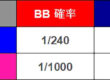皆様こんにちは!衣浦店パティシエの平間です!
これまで僕の記事ではいくつかおすすめの楽曲をご紹介してきましたが、
今回は様々な音楽が聴き放題のサービス、いわゆるサブスクリプションサービスの1つをご紹介いたします♪
それがこちら、「Spotify(スポティファイ)」です!

最近よく広告でも見かけるので、使ったことが無い方でも名前は聞いたことがあるのではないでしょうか?
基本的な情報や実際に僕が使ってみた感想、おすすめポイント等を2回に分けてお伝えしていきます!
今回は前編といたしまして、基本的な情報を中心にご紹介します。
●目次●
・Spotifyとは
・主な機能
・プレイリストの作り方
・無料プランと有料プランの違い
・こんな人におすすめ
・まとめ
【Spotifyとは】
Spotifyは、世界中の様々な音楽を基本無料で楽しめるストリーミングサービスです。
専用アプリでのみ再生可能で、PC、スマホ、タブレット、スピーカー、テレビ、カーオーディオなど、
さまざまな種類のデバイスで楽しむことができます。
配信楽曲数が7,000万曲以上もあるので、人気のアーティストはもちろん、
ちょっとマニアックなアーティストの作品も聴ける大変おすすめのサービスとなっています。
プランは大きく分けて、無料プランと有料プランの2種類があります。
違いについては後述します。
【主な機能】
主な機能はこちら。
① 約7000万曲が聴き放題!
楽曲数がとにかく豊富です!聴きたい曲が無いという事がほとんどありません。
② 検索機能
アーティスト・曲・ポッドキャスト等、フリーワードで気になる内容をすぐに検索できます。
カテゴリからも探すこともでき、ロック・アニメ・K-POP・等のジャンル別や、
睡眠・パーティ等のシチュエーションに沿ったものまでその種類は多岐にわたります。
③ マイライブラリでプレイリストを管理
マイライブラリという自分専用の場所で、気に入った曲を集めて自分好みのプレイリストを作成したり、
他の人が作ったプレイリストを登録しておいたりできます。
又、アーティストをフォローすればそのアーティストの作品へアクセスしやすくなります。
④ AIが自分好みのプレイリストを自動で作ってくれる
自分の好みをAI(人工知能)が学習して、好みに合ったプレイリストを自動で作成してくれます。
以上が主な機能になりますが、実際に見てもらうのが早いと思うのでまずはこちらをご覧ください!
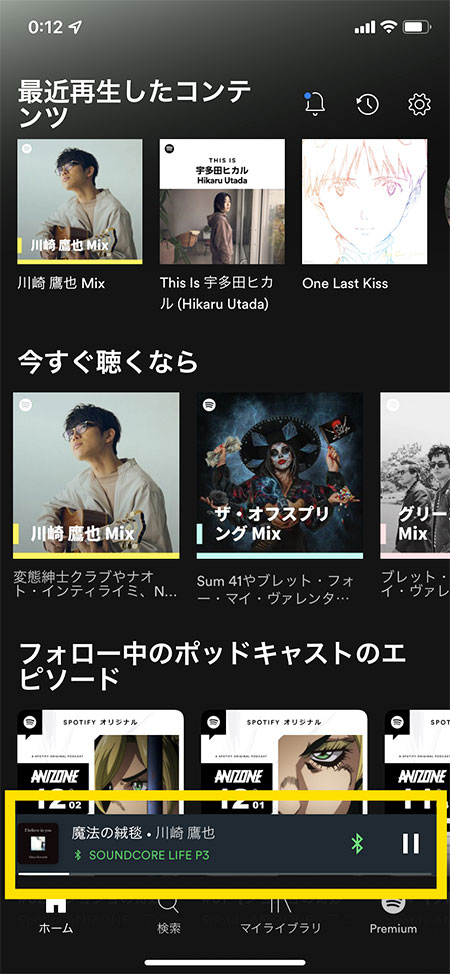
こちらはメインとなるホーム画面になります。
最近再生した楽曲や、おすすめのプレイリストが表示されています。
ここから更に上下にスクロールしていくと、
最新ヒット曲やお気に入りアーティストの最新曲等の、様々なコンテンツを選択する事ができるようになっています。
聴きたい曲をタップすると再生が始まり、画面下部の黄枠部分に現在再生中の楽曲が表示されます。
こちらをタップすると再生画面に遷移します。

こちらが再生画面です。左下にある「歌詞」と書いてある赤〇部分をタップすると歌詞を表示する事ができ、
右下黄〇部分の「歌う🎤」をタップするとカラオケモードになります。
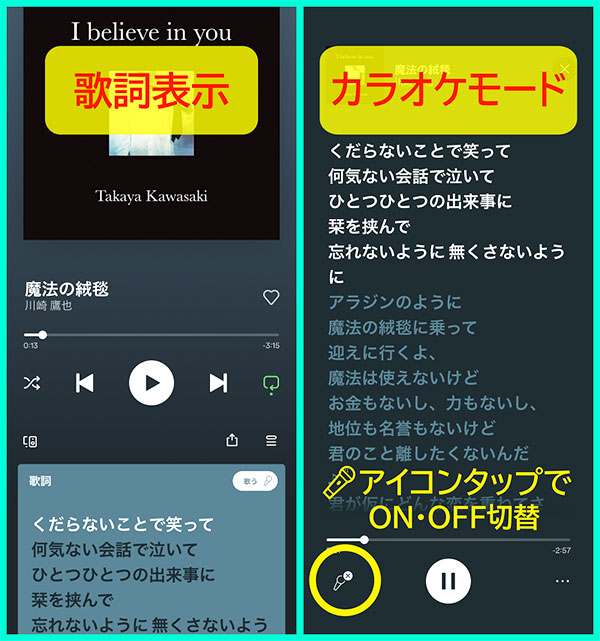
カラオケモードではボーカルの音量を少し下げてくれます。カラオケの練習にもってこいのモードですね(^^♪
【プレイリストの作り方】
それでは、気に入った楽曲があった場合にどうすればプレイリストを作れるのかを見ていきましょう!
やり方はとても簡単です♪
いくつか方法がありますが、まずは再生画面でのやり方から。
画像内の黄丸部分にある♡をタップ!たったこれだけです。
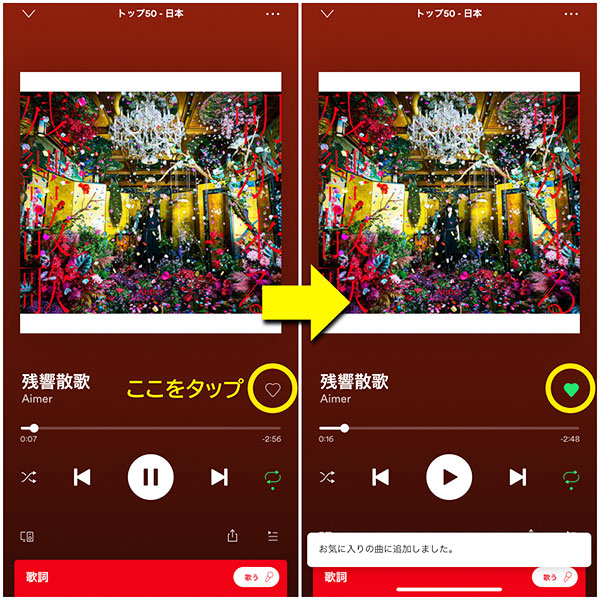
これでマイライブラリにある「お気に入りの曲」リストに追加され、登録中は♡が緑色に変わります。
解除したい場合はもう一度♡をタップすればOKです。
次に曲一覧からのやり方です。
リストに追加したい曲名の右にある…の所をタップ。
するとメニューが出るので、
上部にある「♡いいね!」をタップすれば、再生画面と同様に「お気に入りの曲」に追加されます。
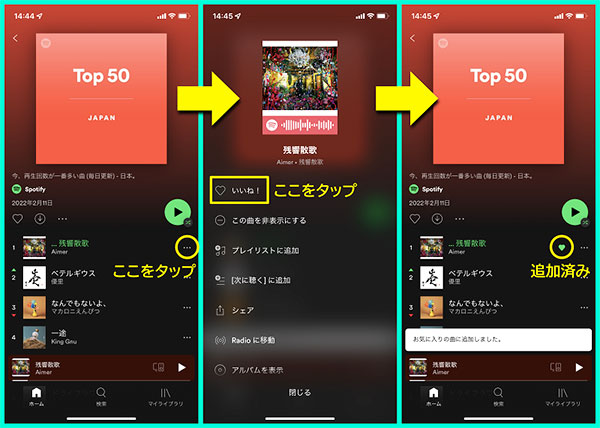
追加された曲の横には♡マークが追加されるので、追加済みのものが一目で確認できます。
この時「♡いいね!」ではなく、「プレイリストに追加」を選択すると、
自分で作成した任意のプレイリストに曲を追加する事もできます。
リストごとマイライブラリに登録する事も可能です。
登録したいプレイリストを開き、
曲名一覧の左上にある♡をタップ!これでリストを丸ごとマイライブラリに登録できます。

登録した曲やリストはマイライブラリで確認できます。
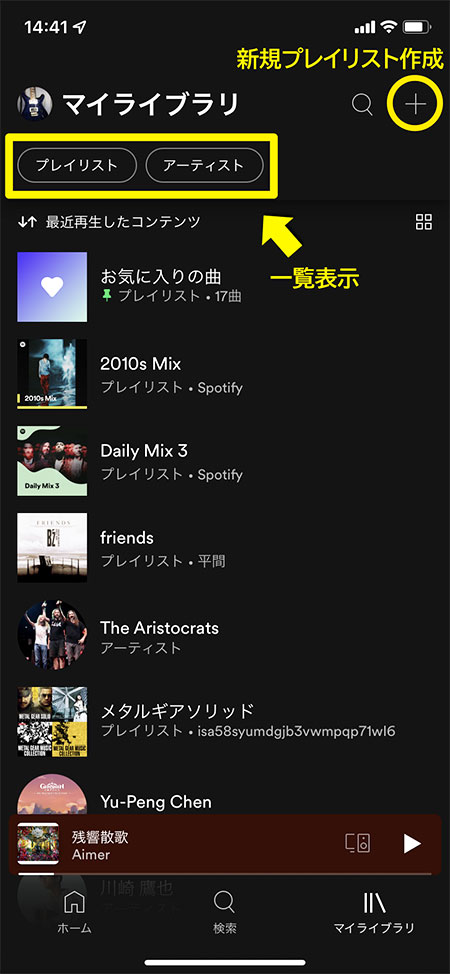
画面上部にある「プレイリスト」「アーティスト」をタップすれば、
それぞれ登録されている一覧を確認する事ができます。
登録済みのものが聴きたくなった時はここからアクセスするとスムーズに再生できますね♪
プレイリストの中に「お気に入りの曲」という名前のものがありますが、
♡を押した時はこちらの中に追加されていきます。
又、自分で新たにプレイリストを作って、「お気に入りの曲」内の曲をそちらに移動させることも可能です。
新規プレイリストを作成するには、マイライブラリ画面右上にある+をタップ、リスト名を入力すればOKです。
【無料プランと有料プランの違い】
無料プランは「Spotify Free」、有料プランは「Spotify Premium」と呼ばれていて、
1アカウントで契約の場合月額980円がかかります。
おおまかな違いは以下の通りです。
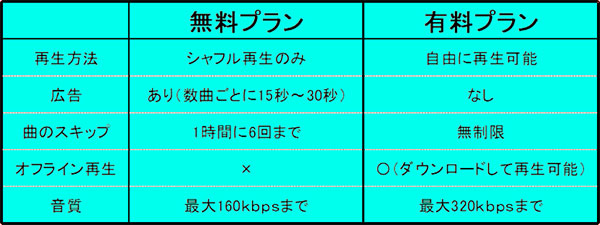
無料プランには広告が入ったり、シャッフル再生しかできなかったりと様々な制限がかけられています。
有料プランはそれらの呪縛から解放されるイメージですね。
音質も有料プランの方が良くなっています。
又、他にも有料プランには同居中の2人で楽しめるDuo(月額1,280円)や、
6人まで使用可能なFamily(月額1,580円)、学生向けのStudent(月額480円)といったプランもあります。
【こんな人におすすめ】
無料プランと有料プランの違いが分かったところで、それぞれどんな人におすすめかを考えてみましょう。
ドライブ中に流して聴いたり、作業BGM目的で使ったりする等シャッフル再生のみでも問題ないという方は、
無料プランでも十分楽しめると思います。広告は数曲おきに入りますが…。
逆にピンポイントでよく曲を選択したり、スキップを頻繁にしたりする方は、
有料プランの方がストレスなく楽しめるかもしれません。
ちなみに僕は後者のタイプなので、有料プランに加入しています。
最大3ヶ月無料でお試し加入もできるので、気になった方は試してみてはいかがでしょうか。
【まとめ】
ここまでSpotifyの基本的な情報をお伝えしてきましたが、何となくイメージを掴んでいただけたでしょうか。
似たようなサービスは他にもありますが、
Spotify最大の魅力は、何といっても世界トップクラスの楽曲数の多さにあります!
やはりこの手のサービスでは聴ける曲が多い方が満足度も高いと思います。
シェアもどんどん拡大傾向にあります。
次回の後編では、
僕が実際に数カ月使ってみた感想や、おすすめポイント、気になった点等を取り上げたいと思います。
この記事が少しでも参考になれば幸いです。
それではまた(^_^)/~
★衣浦情報局 毎月2日&16日更新★
記事担当:衣浦店 平間